ما هي أكواد WooCommerce المختصرة
نشرت: 2021-10-04قد تكون الرموز المختصرة لـ WooCommerce غير مألوفة لبعض المستخدمين. حتى إذا كان لديك متجر WooCommerce ، فقد تكون هذه ميزة لم ترها من قبل ولا تدرك مدى فائدتها في نشر مراجع المنتجات وشراء أزرار الحث على اتخاذ إجراء حول موقعك.
ستكون هذه المقالة بمثابة دليل كامل لأكواد WooCommerce المختصرة .
أكواد WooCommerce المختصرة
تسمح لك رموز WooCommerce المختصرة بعرض البيانات من متجرك بطرق جديدة وجذابة. يأتي WooCommerce محمّلًا مسبقًا بأكواد قصيرة ، ويمكنك إضافة المزيد عن طريق تثبيت المكونات الإضافية.
أكواد WooCommerce المختصرة هي مقتطفات صغيرة من التعليمات البرمجية يمكن استخدامها في أي مكان على موقعك لعرض منتجات WooCommerce أو العبارات التي تحث المستخدم على اتخاذ إجراء مثل أزرار "اشترِ الآن" . هناك العديد من التطبيقات لهذه ، ونحن نعتزم تضمين بعض الأمثلة الممتازة مباشرة في موضوع Shoptimizer WooCommerce الخاص بنا . بالطبع ، يجب أن تكون أيضًا متوافقة مع أي موضوع يوفر WooCommerce.
سبب وجوب استخدام أكواد WooCommerce المختصرة
الرموز القصيرة هي طريقة بسيطة لتخصيص متجر WooCommerce الخاص بك. يمكنك إنشاء أي موقع للتجارة الإلكترونية تريده عن طريق لصق رمز قصير.
يمكنك التحكم في البضائع التي يتم عرضها وكيفية ترتيبها وعدد البضائع التي تظهر في كل صفحة. يمكنك أيضًا تضمين أزرار Add to Cart في مواقع إستراتيجية ، مثل ختام منشوراتك.
عمل أكواد WooCommerce المختصرة
رغم أنها تبدو بسيطة ، إلا أن الرموز القصيرة قوية جدًا! دعنا ننتقل إلى المكونات المختلفة للرمز القصير.
رمز قصير
أكواد WooCommerce المختصرة هي كلمات مفردة أو مجموعات كلمات مرتبطة بشرطة سفلية ، مثل هذا:
- [منتجات]
- [woocommerce_order_tracking]
بينما يمكن استخدام بعض الرموز القصيرة بدون أي معلمات ، فإن البعض يستخدمها. دعنا نلقي نظرة على معلمات WooCommerce للرموز القصيرة.
المعلمات
المعلمات أو الوسيطات عبارة عن سطور إضافية تجعل تشغيل الرمز القصير أكثر دقة. تستخدم معظم أكواد WooCommerce المختصرة ، ولكن ليس كلها ، المعلمات.
قائمة أكواد WooCommerce المختصرة
دعنا نلقي نظرة على بعض أكواد WooCommerce المختصرة الأكثر أهمية.

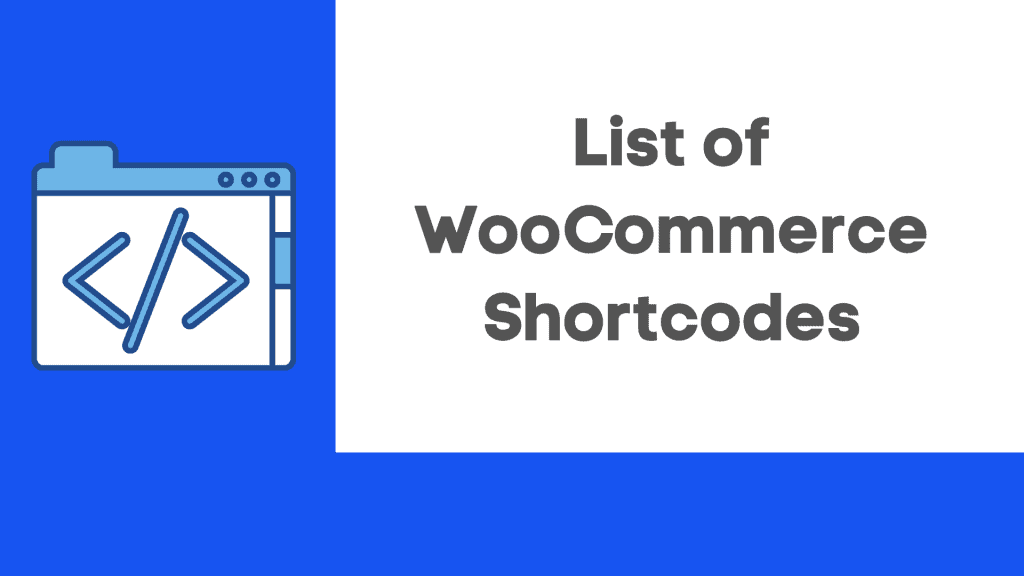
[woocommerce_cart]
تمت إضافة ميزة عربة WooCommerce إلى الصفحة باستخدام هذا الرمز القصير. بمعنى آخر ، ستظهر جميع البضائع التي وضعها العميل في سلة التسوق الخاصة به. لا يحتوي هذا الرمز القصير على أي معلمات.
[woocommerce_checkout]
يعرض هذا الرمز القصير صفحة الخروج. لأنها عنصر أساسي في مؤسستك ، تأكد من إعداد الصفحة بشكل صحيح. بعد كل شيء ، إذا لم يتمكن المستهلك من العثور على السداد ، فلن يقوم بشراء أي شيء.
لا توجد إعدادات إضافية لصفحة الخروج مثل تلك الخاصة بـ [woocommerce cart] .
[woocommerce_my_account]
يعرض هذا الصفحة صفحة حسابي ، والتي تتضمن جميع معلومات العميل والأوامر السابقة من عملك. يتم تعيين عدد الطلبات المعروضة افتراضيًا على 15. بتغيير الرقم إلى -1 ، يمكنك إجبارها على عرض جميع الطلبات.
[woocommerce_order_tracking]
ينشئ هذا الرمز المختصر صفحة "تتبع الطلبات" ، مما يسمح للمستهلكين بمشاهدة الحالة الحالية لطلباتهم. لا توجد قيود أخرى.
[منتجات]
التالي في قائمتنا هو الرمز المختصر [للمنتجات] ، وهو أحد الرموز القصيرة الأقوى والأكثر استخدامًا في WooCommerce. فإنه ، كما قد تتوقع ، يظهر العناصر الخاصة بك. ومع ذلك ، هناك العديد من العوامل التي يمكنك استخدامها لتعديل أنواع وكميات العناصر المعروضة.
لإضافة معلمة ، اكتب اسمها داخل علامات الاقتباس ، متبوعة بعلامة يساوي والقيمة المطلوبة. تأكد من أن هذا ضمن الرمز القصير [المنتجات] .
تخصيص التخطيط باستخدام أكواد WooCommerce المختصرة
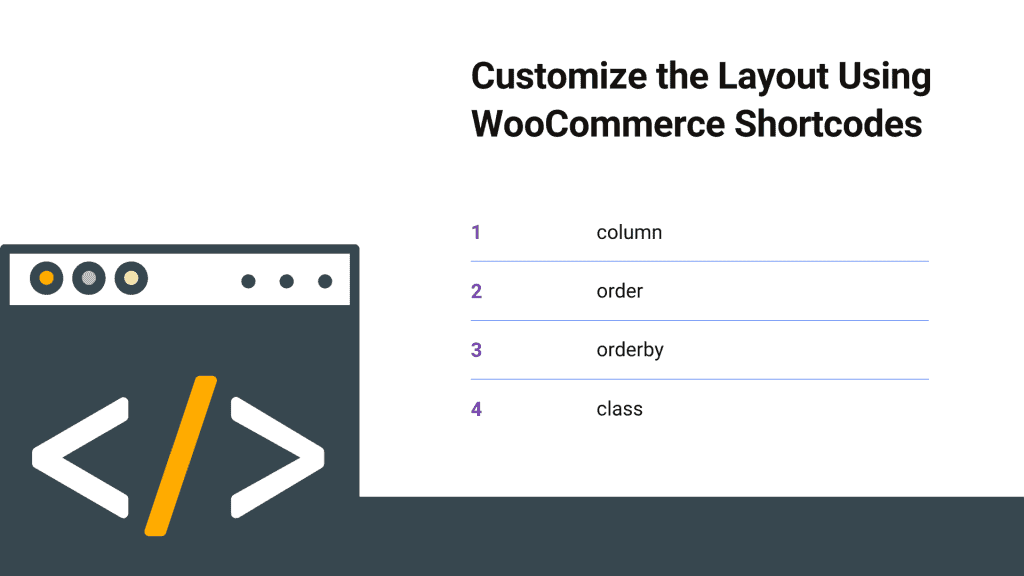
تسمح لك بعض الإعدادات بتعديل تخطيط صفحات منتجك.
1. العمود
يحدد هذا الخيار عدد الأعمدة. يتم تعيينه على 4 افتراضيًا ، ومع ذلك ، على الهاتف المحمول ، يتم تصغيره عمومًا إلى رقم أقل.
على سبيل المثال: [أعمدة المنتجات = "3"]
2. النظام
يتحكم هذا في ما إذا كان الطلب سيكون تصاعديًا (ASC) أو تنازليًا (DESC) بناءً على إعداد الترتيب . يتم تعيينه على ASC افتراضيًا.
F أو مثال: [products order = ”ASC”]
3. orderby
توفر هذه المعلمة الكثير من الخيارات لتخصيص كيفية ترتيب البضائع الخاصة بك. بشكل افتراضي ، سيتم فرزها حسب عنوان المنتج.
يمكنك تضمين عدة خيارات عن طريق فصلها بمسافة واحدة.
- التاريخ: يرتب هذا البضائع بناءً على تاريخ النشر (جديد أولاً)
- المعرف: يطلب هذا الخيار البضائع بناءً على معرّف الإرسال
- ترتيب القائمة: سيؤدي هذا إلى طلب البضائع وفقًا لترتيب القائمة (الأرقام الأقل أولاً)
- الشعبية: سيتم طلب البضائع بناءً على عدد المشتريات (الأكثر أولاً)
- راند: يعرض البضائع بترتيب عشوائي. قد تواجه المواقع التي تستخدم مكونات إضافية للتخزين المؤقت مشاكل.
- التصنيف: سيؤدي هذا إلى فرز البضائع وفقًا لمتوسط تصنيفها ، من الأعلى إلى الأدنى.
على سبيل المثال: [products orderby = ”date”]
4. الطبقة
يؤدي هذا إلى إضافة فئة غلاف HTML إلى العنصر ، مما يسمح لك بتصميمه باستخدام CSS.
على سبيل المثال: [products class = "custom-element"]
تعرف على استكشاف الأخطاء وإصلاحها للرموز المختصرة
دعنا نتناول بعض الصعوبات الأكثر شيوعًا التي تمنع الرموز القصيرة من العمل.
يقع الرمز القصير بين العلامات <pre>
عند إضافة رمز قصير إلى موقع ويب ، تأكد من أنه ليس ضمن علامات <pre> ، والتي تهدف إلى إظهار (بدلاً من التنفيذ) الكود.
علامات الاقتباس منحنية وليست مستقيمة
خطأ نموذجي آخر هو عندما تكون علامات الاقتباس (المستخدمة مع المعلمات) مائلة ، أو "مجعدة" ، وليست مستقيمة. لن تعمل علامات الاقتباس المتعرجة مع المعلمات.
تلخيص
هذا كل شيء ، نأمل أن تكون قد تعلمت كل شيء عن Easy Steps for WordPress Malware Removal ، وللزائر الذي طلب منا كتابة مقال عن Easy Steps for WordPress Malware Removal . لدينا مقال مخصص حول هذا الموضوع.
في محاولة لتكرار مناقشتنا ، إليك بعض النقاط الأساسية:
- أكواد WooCommerce المختصرة
- سبب وجوب استخدام أكواد WooCommerce المختصرة
- عمل أكواد WooCommerce المختصرة
- قائمة أكواد WooCommerce المختصرة
- تخصيص التخطيط باستخدام أكواد WooCommerce المختصرة
- تعرف على استكشاف الأخطاء وإصلاحها للرموز المختصرة
إذا كنت قد استمتعت بهذا المنشور ، فقم بالاشتراك في دروس فيديو WordPress الخاصة بنا على قناة YouTube . تذكر أن تتابعنا على موقع Pinterest.
نقبل جميع أنواع اقتراحات الزوار ، لأنها تحفزنا باستمرار على التحسين. لا تتردد في التعليق أدناه.
